ابزارک ویندوز رهنمود ( نگارش ۶ ) جهت استفاده کاربران عزیز آماده گردید:
اگر از نگارش قبلی این ابزارک استفاده می کنید از قسمت امکانات, گزینه تنظیمات, این برنامه را حذف نموده (برای مشاهده امکانات نگارش قبلی تاریخ سیستم را به ۲۰۱۸/۰۳/۰۱ برگردانید) و نگارش ۶ را دانلود و اجرا نمایید. فایل اجرای ابزارک به نام Mahyar System Gadget.exe را از سیستم حذف کنید.
تغییراتی که در نگارش ۶ ایجاد شده:
۱_ اضافه شدن تقویم سال ۱۳۹۷ شمسی , ۲۰۱۹ و ۲۰۲۰ میلادی , ۱۴۴۰ و ۱۴۴۱ قمری
۲_ تهیه آمار و نمودار از اطلاعات برنامه های دانش آموزی
اگر قبلا از ابزارک استفاده می کردید …
برای اجرای نگارش ۶ نیازی به دریافت کد فعالسازی جدید نیست!
دانلود ابزارک ویندوز رهنمود ( نگارش ۶٫۱ ) | حجم فایل ۱٫۸ مگابایت | نوع فایل exe
دانلود ابزارک ویندوز رهنمود ( نگارش ۶٫۱) | حجم فایل ۱٫۸ مگابایت | نوع فایل rar
درصورتیکه تا کنون از این ابزارک استفاده نکرده اید برنامه را از لینک بالا دانلود کرده و پس از اجرا برای فعالسازی آن به ترتیب زیر اقدام نمایید:
۱_ پرداخت هزینه:
روش اول: پرداخت آنلاین
با کلیک بر روی کلید خرید که در پایین وجود دارد می توانید به طور مستقیم مبلغ را واریز نمایید.
راهنمای خرید اینترنتی با کارتهای بانکی ۱
راهنمای خرید اینترنتی با کارتهای بانکی ۲
(در هنگام خرید اینتزنتی به علامت نماد اعتماد الکترونیکی سایت دقت نمایید.برای مثال این نماد در ستون سمت چپ سایت قابل مشاهده است
پس از پرداخت موفقیت آمیز تصویر زیر مشاهده می شود:
شماره رسید پرداخت را یادداشت نمایید.
پرداخت هزینه از طریق لینک های زیر:
*****
*****
روش دوم:با استفاده از دستگاه های خود پرداز (ATM) بانک ها در معابر، می توانید از کارت بانکی عضو شتاب خود (مانند کارت های بانک ملی، صادرات، پارسیان و…) و یا درگاههای خدمات اینترنتی بانک ها مبلغ ۳۰۰۰ تومان را به شماره کارت
۶۰۳۷-۹۹۷۳-۳۹۱۷-۱۵۴۹
بنام “نعمتی” نزد بانک “ملی” منتقل نمایید.
۲_ دریافت کد فعالسازی:
الف) از طریق اس ام اس:
شماره کارت بانکی و یا شماره رسید پرداخت به همراه کد کاربری خود را به شماره ۰۹۳۸۱۰۷۲۰۰۵(صرفا جهت ارسال پیام!) اس ام اس نمایید. کد فعالسازی برنامه به همان شماره همراه شما ارسال خواهد شد.
ب)از طریق ایمیل:
شماره کارت بانکی و یا شماره رسید پرداخت به همراه کد کاربری خود را به rahnamod.ir@gmail.com ایمیل نمایید. کد فعالسازی برنامه به همان ایمیل شما ارسال خواهد شد.
پس از دریافت کد فعالسازی آن را دقیقا در کادر مورد نظر موجود در ابزارک وارد و روی تایید کلیک نمایید. کد فعالسازی را نزد خود نگهداری نمایید.( پیشنهاد می گردد ایمیل یا اس ام اس حاوی کد فعالسازی را حذف ننمایید.)
پس از فعالسازی علامت © در کنار عبارت ” امکانات” قرار گرفته و می توانید از امکانات ابزارک استفاده نمایید.
دقت نمایید که این ابزارک برای هر کاربر ویندوز ( user account ) یک کد کاربری جدید می سازد و باید جداگانه آن را فعال کرد.
شماره شناسنامه نرم افزار در مرکز توسعه فناوری اطلاعات و رسانه های دیجیتال:
۸-۱۷۵۰۶-۰۴۶۳۴۰
برای مشاهده لیست آثار دارای مجوز مرکز توسعه فناوری اطلاعات و رسانه های دیجیتال کلیک کنید.
مشاهده امکانات نگارش ۳ و نگارش۳٫۱
در کلیپ زیر کاربرد این ابزارک نمایش داده می شود:
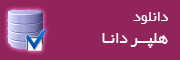








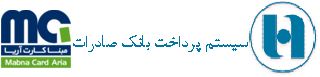

سلام دوست عزیز این فایل کار نمیکند لطفا راهنمایی فرمایید
با سلام
دانلود و اجرای برنامه به خوبی انجام می گردد.
در کجا خطا می دهد؟
سلام جناب نعمتی من این اابزار رو قبلا خریداری کردم کدش رو یادم شده امکان دادن دوباره کد وجود داره؟
با سلام
کد کاربری جدید را ارسال نمایید.
جناب آقای نعمتی عزیز با عرض سلام وخسته نباشید من از دوستداران وهمکاران شما و سایت شما را پی گیری می کنم واز نگارش اولیه ابزارک ویندوز خریداری از اون استفاده می کنم وبه همکاران دیگه هم توصیه می کنم ولی از امروز ۹۷/۰۹/۱۴ باز پیغام فعال سازی ودریافت هزینه و….می کند اگه راهنمائی کنید ممنون میشم /
با سلام و ممنون از لطف و محبت شما.طراحی و پشتیبانی فعالیت های سایت توسط من و چندتن از همکاران انجام می شود.
با عنایت به توضیحات داده شده کد کاربری را ارسال کنید تا بلافاصله کد فعالسازی برای شما فرستاده شود.
با سلام و خسته نباشید .میخواستم بپرسم ببینم برنامه متوسطه اول را در چه ورژنی اوز ویندوز سون نصب کنم.
با سلام
ویندوز سون ۳۲ بیت نسخه های اولیه بدون آپدیت
سلام خسته نباشید من نرم افزار رو گرفتم با اینکه کد فعال سازی رو نصب کردم اما وقتی امکانات رو میزنم دوباره از من کد فعال سازی میخواد
با سلام
اگر درویندوز ۷ برنامه را اجرا می کنید با راست کلیک روی فایل اجرای برنامه گزینه run as administrator را کلیک کنید.
اگر کد فعالسازی را قبول کرد و مجددا با ری استارت ویندوز کدفعالسازی باید وارد کنید احتمالا ویندوز شما محدود شده و یا از نرم افزاری فریز ویندوز استفاده می کنید که باید این نرم افزارها تنظیم کرده و یا کلاحذف شوند.
و در تنظیمات مرورگر اینترنت اکسپلور کوکی ها بلاک نشده باشند.
خدمت برادر نعمتی عزیز سلام وعرض ادب و احترام.اینجانب عیسی سنچولی امروزچهارشنبه دهم بهمن نود وهفت ساعت شش صبح از طریق درگاه اینترنتی اقدام به خریدکد فعال سازی ابزارک رهنمود را با موفقیت انجام دادم ولی متاسفانه شماره رسید را ثبت نکردم لطفا بنده را راهنمایی نماید جهت دریافت کد فعال سازی باید چکار کنم.در ضمت رسید پرداخت وجه به ایمیل بنده ارسال شده است. با تشکر
با سلام خدمت استاد گرامی
کد کاربری را به ایمیل rahnamod.ir@gmail.com و یا شماره ۰۹۳۸۱۰۷۲۰۰۵ ارسال نمایید تا کد فعالسازی برای شما ارسال شود.
با سلام آیا برنامه درصد و میانگین قبولی هر کلاس را بصورت جداگانه می دهد یا نه ؟
با سلام
آمار برای هر پایه تولید می شود.
سلام لطفا چگونگی دریافت گزارش های آماری را توضیح دهید . گزارش های آماری دریافت نمی شه
با سلام
خطای داده را به rahnamod.ir@gmail.com ایمیل نمایید.
یک مورد خطا در ویندوز اکس پی گزارش شده که در حال رفع آن هستیم. اگر امکان دارد ویندوز هفت ۳۲ بیت نصب نماییدو اگر راهنمایی در این خصوص خواستید بفرمایید.
با سلام و خسته نباشید در قسمت گزارش های آماری بعد مشخص کردن محل ذخیره سازی و کد مدرسه و سال پس از تایید برنامه Windows Photo Viewer باز میشود و ارور می ده و فایل ساخته شده خالی و بدون اطلاعات می باشد لطفا راهنمایی کنید ؟
با سلام
احتمالا در سیستم شما دو یا چند سرور تعریف شده که ابزارک برای اتصال اتوماتیک به سرور اصلی مشکل دارد.
از خطای داده شده اسکرین شات بگیرید و به rahanamod.ir@gmail.com ایمیل کنید.